接入Trace数据后,您可以查看Trace数据详情,包括Trace轨迹图、Span数据详情等。
操作步骤
登录日志服务控制台。
- 打开Trace分析页面。
- 在日志应用区域,单击Trace服务。
- 在Trace实例列表中,单击目标实例。
- 在左侧导航栏中,单击Trace分析。
在Trace分析页签中,单击查看Trace详情。
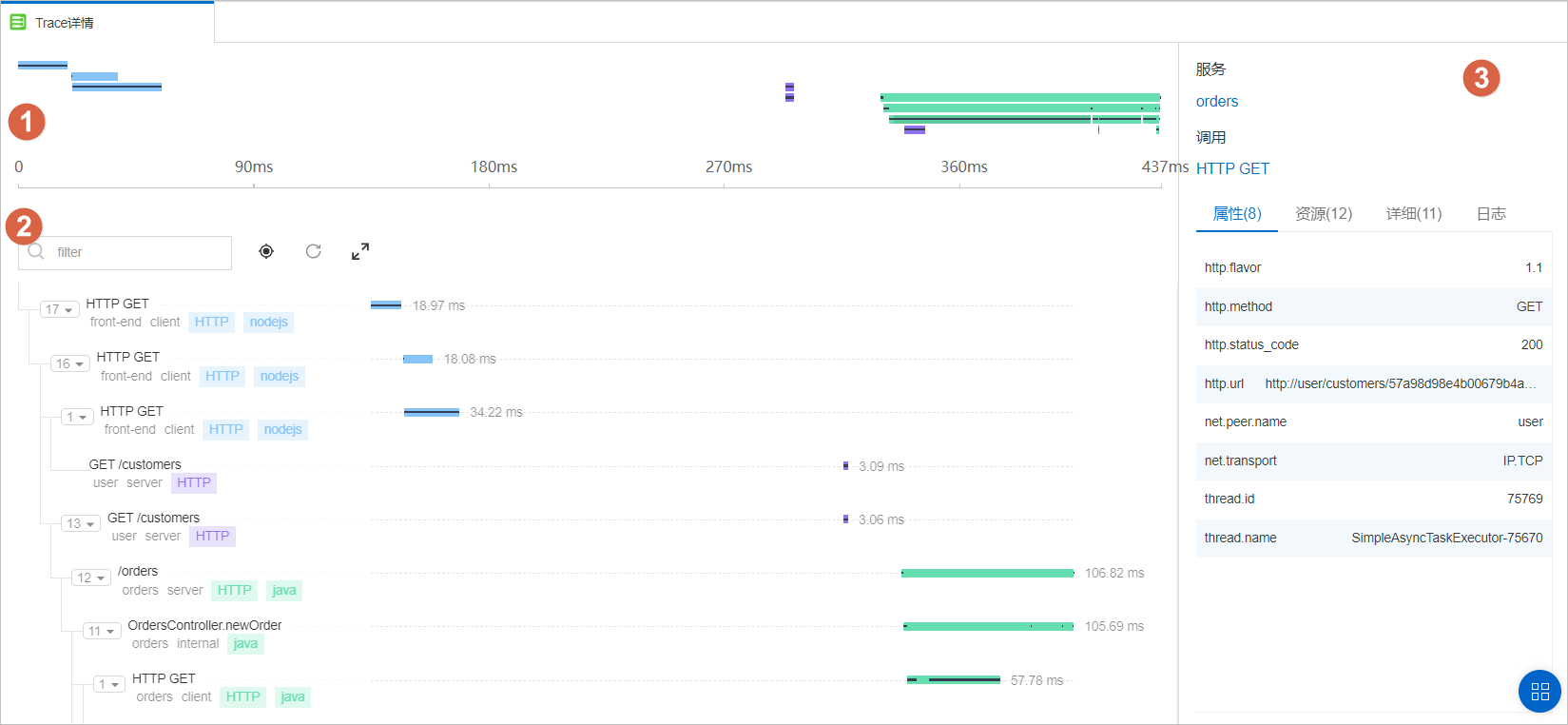
序号
说明
①
Trace轨迹图用于展示整个跟踪链路及Span数据分布情况。详细说明如下:
不同的服务通过不同的颜色进行区分。例如本示例中,蓝色代表front-end服务。
轨迹图中的黑线长度代表Span自身耗时,即Span耗时减去Sum(子Span耗时)。例如Span A调用Span B,A耗时为10毫秒,B耗时为8毫秒,那么A的自身耗时为2毫秒。
时间轴表示整条Trace数据的时间跨度。
②
该区域中的每一行代表一条Span数据,并展示父级Span和子级Span之间的层级关系。Span数据前面的标号表示该父级Span所拥有的子级Span数量。在该区域,您可以执行如下操作:
单击
 图标,折叠或展开Span数据。
图标,折叠或展开Span数据。选中目标Span数据,单击
 图标,系统将只显示该Span数据,实现Span数据聚焦。
图标,系统将只显示该Span数据,实现Span数据聚焦。单击
 图标,取消Span数据聚焦。
图标,取消Span数据聚焦。
③
单击目标Span数据后,该区域将展示Span数据相关的信息,包括:
服务:Span数据所属的服务名。
调用:操作名称。
属性:Span数据的元数据信息。
资源:生成该Span数据所需调用的资源信息。
详细:Span数据的具体内容。详细的字段说明,请参见Trace数据格式。
日志:Span数据相关的日志内容。